-
Gothique 22
VERSION PERSONAL
Mujer : NIKITA
Tintero : GAIA et THEMIS
Separador : JPB

Tutorial traducido con la autorización de
RENEE GRAPHISME

AVISOS DE RENÉE
Está determinadamente prohibido compartir los tubes de los tutoriales en grupos, blogs etc …
Están a disposición de quien los quiera directamente en mi página
Si comparte este tutorial en un grupo o un foro, se prohíbe separar la box de preview de los tubes
También está prohibido compartir el tutorial sin dar un link hacia el tutorial original
Cualquier semejanza con un tutorial existente es pura coincidencia

Este tutorial fue creado con PSP X9
pero puede ser realizado con otras versiones
Los colores pueden variar según la versión utilizada

ATENCIÓN
Los efectos “Imagen / Giro horizontal” y “Imagen / Giro vertical” en las versiones posteriores al PSP14
no dan el mismo resultado que los efectos “Imagen/ Espejo” y “Imagen/Voltear” de las versiones anteriores
Les invito se pasen por aquí para instalar los efectos en la versione X5 y siguientes.
Allí encontrarán también el gradiente adecuado
“Premier Plan-Arrière Plan” (“Primer Plano-Fondo”)

MATERIAL
Pinchar en el banner de Renée
para llegar a la página del tutorial original
y descargar de allí el material

FILTROS
Alien Skin Eye Candy 5 Impact
Toadies
Alien Skin Eye Candy 5 Nature

PREPARACIÓN
Doble clic en los presets : se colocarán automáticamente
Colocar las selecciones, texturas y pinceles
en las carpetas adecuadas de su PSP
Al utilizar otros tubes o colores, ajustar el modo de mezcla de las capas y su opacidad

PALETA DE COLORES (incluida en el material)

Color de Primer Plano # 517a9b
Color de Fondo # 1c212e

Preparar un gradiente reflejos
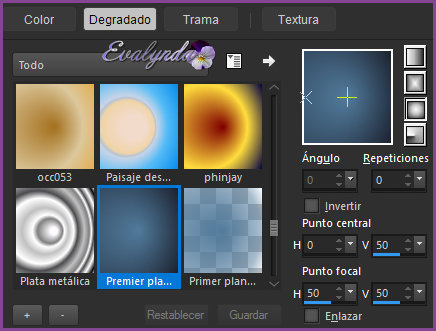
1 – Abrir la imagen “Fond_Gothqiue_22”
Capas / Convertir capa de fondo
2 – Capas / Nueva capa de trama
3 – Selección personalizada

4 - Llenar la selección con el gradiente
SELECCIONES / ANULAR SELECCIÓN
5 - Efectos de distorsión / Mapa de desplazamiento

6 – Capas / Nueva capa de trama
Selección personalizada (la misma)
7 – Llenar la selección con el gradiente
8 – Selecciones / Modificar / Contraer de 30 pixeles
Editar / Borrar
9 – Modo de mezcla = Luz fuerte
10 – Capas / Nueva capa de trama
11 – Selecciones / Cargar selección desde disco
“Gothique22_1”
12 - Llenar la selección con el color de Fondo
13 – Filtro Eye Candy5 Impact / Chrome
con el preset “Gothique22-chrome”

SELECCIONES / ANULAR SELECCIÓN
14 - Añadir una sombra blanca 3 / -5 / 62 / 25
Activar la capa “Trama 3”
Añadir la misma sombra blanca
Activar la capa de arriba
15 - Capas / Fusionar hacia abajo
16 - Copiar y pegar el tube “Gothique22_image1”
17 – Efectos de la imagen / Desplazamiento

18 - Capas / Organizar / Bajar
Modo de mezcla = Luz fuerte
19 – Copiar y pegar el tube “Gothique22_image2”
20 - Efectos de la imagen / Desplazamiento
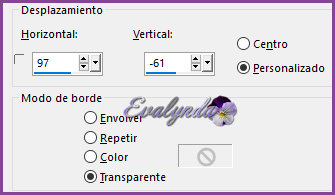
21 - Opacidad de la capa a 46%
Efectos de los bordes / Realzar
22 – Copiar y pegar el tube “Gothique22_image3”
23 – Efectos de la imagen / Desplazamiento

Aquí hemos llegado
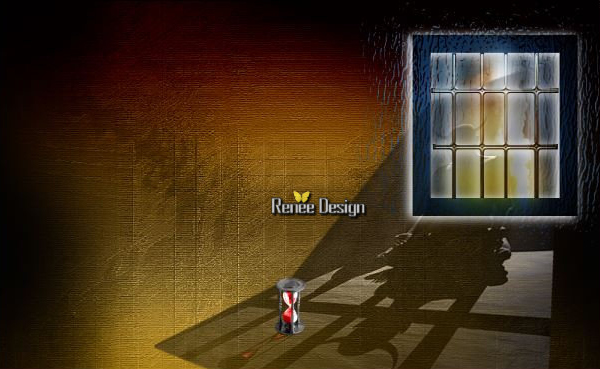
24 – Activar la capa de arriba del todo
Capas / Nueva capa de trama
25 – Selección personalizada
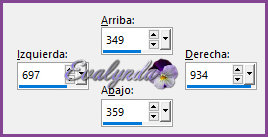
26 – Llenar la selección con el gradiente
SELECCIONES / ANULAR SELECCIÓN
27 – Filtro Eye Candy5 Impact / Extrude

28 – Copiar y pegar el tube “Renee_corbeau_gothique22”
Colocar en el borde de la ventana
29 – Capas / Fusionar visibles
30 – Selecciones / Cargar selección desde disco
“Gothique22_2”
31 – Capas / Nueva capa de trama
32 – Copiar y pegar en la selección el tube “Gothique22_image4”
SELECCIONES / ANULAR SELECCIÓN
33 – Añadir una sombra negra 6 / 11 / 62 / 10
34 – Capas / Duplicar
35 – Efectos de distorsión / Pixelar

Efectos de los bordes / Realzar más
37 – Modo de mezcla = Luz fuerte
38 – Aplicar de nuevo el efecto Pixelar
Con los mismos ajustes
39 - Capas / Fusionar hacia abajo
40 – Modo de mezcla = Pantalla
Opacidad de la capa a 71%
41 – Capas / Duplicar
42 – Filtro Toadies / What Are You

Modo de mezcla = Luminancia
Opacidad de la capa a 71%
43 – Color de Primer Plano # blanco
44 – Herramienta Pincel
Subir el pincel “gothique22_silhouette”
Si tienen problemas con el pincel,
abrir la imagen “Gothique_22_renee_silhouette_pinceau”
Archivo / Exportar / Pincel personalizado
Darle un nombre
45 – Capas / Nueva capa de trama
46 – Ajustes del pincel

Aplicar el pincel con el color de Primer Plano

Modo de mezcla = Luz suave
47 – Capas / Duplicar
Capas / Organizar / Bajar
48 – Ajustar / Desenfocar / Desenfoque gaussiano a 15
49 – Efectos de la imagen / Desplazamiento
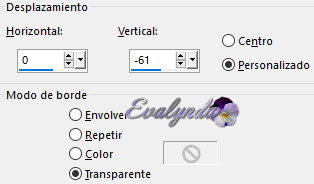
50 - Modo de mezcla = Luz fuerte
Opacidad de la capa a 51%
51 – Activar la capa de arriba
51 – Copiar y pegar de nuevo el tube “Gothique22_image1”
Colocar en la esquina de abajo a la derecha
52 – Ajustar / Desenfoque gaussiano a 25%
Modo de mezcla = Sobreexponer
54 – Copiar y pegar el tube
“Renee_tube_triclope_TUBE_BY_ARTUS”
Imagen / Cambiar el tamaño de la capa a 75%
Colocar en la esquina de abajo a la izquierda
55 – Añadir una sombra negra -19 / -23 / 30 / 5
56 – Capas / Nueva capa de trama
57 – Selecciones / Cargar selección desde disco
“Gothique22_3”
58 – Llenar la selección de color blanco
59 – Filtro Eye Candy5 Nature / SnowDrift
con el preset “Gothique22_SnowDrift”

SELECCIONES / ANULAR SELECCIÓN
60 – Efectos de distorsión / Halo radiante

61 – Opacidad de la capa a 59%
62 – Copiar y pegar el tube “Renee_oeil_gothique22”
Colocar abajo a la derecha según resultado final
63 – Copiar y pegar el tube “Renee_nuage_gothique 22”
Colocar arriba a la derecha
64 – Modo de mezcla = Luminancia
Opacidad de la capa a 79%
65 – Herramienta pincel
Subir el pincel “gothique22_corbeau”
Si tienen problemas con el pincel,
abrir la imagen “Gothique_22_renee_corbeau_pinceau”
Archivo / Exportar / Pincel personalizado
Darle un nombre
66 – Capas / Nueva capa de trama
67 – Aplicar el pincel con el color blanco
68 – Efectos de los bordes / Realzar más
69 – Opacidad de la capa a 67%
70 – Copiar y pegar el tube “Renee_2yeuxl_gothique22”
Colocar según resultado final
71 – Copiar y pegar el tube
“Renee_trace_optique_gothique22”
Colocar según resultado final

72 – Imagen / Añadir bordes de 1 pixel color # 1c212e
73 – Imagen / Añadir bordes de 15 pixeles color # blanco
74 – Imagen / Añadir bordes de 1 pixel color # 1c212e
75 – Imagen / Añadir bordes de 40 pixeles color # blanco
76 – Imagen / Añadir bordes de 1 pixel color # 1c212e
77 – Con la fuente de letras incluida en el material,
escribir el título “GOTHIQUE_22”
Añadir una sombra negra a su gusto
78 – Capas / Fusionar todo

Tutorial escrito el 30/11/2016
Traducido el 09/12/2016

Espero se hayan divertido
como RENÉE se divirtió creando el tutorial,
como me divertí yo traduciéndolo para Ustedes

Con mucho placer colocaré sus trabajos
en la Galería especial de esta traducción







